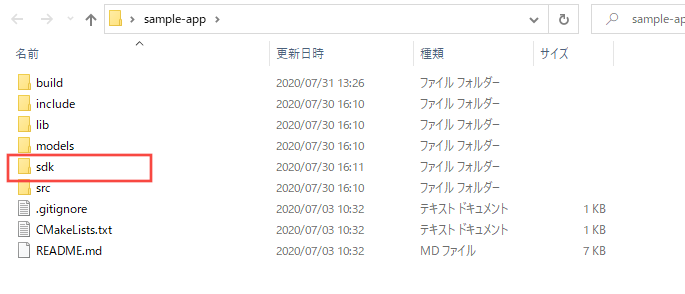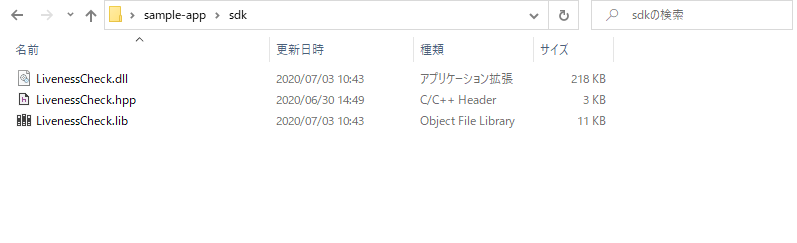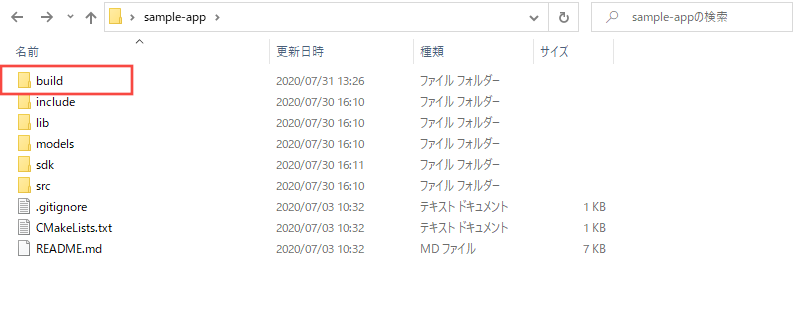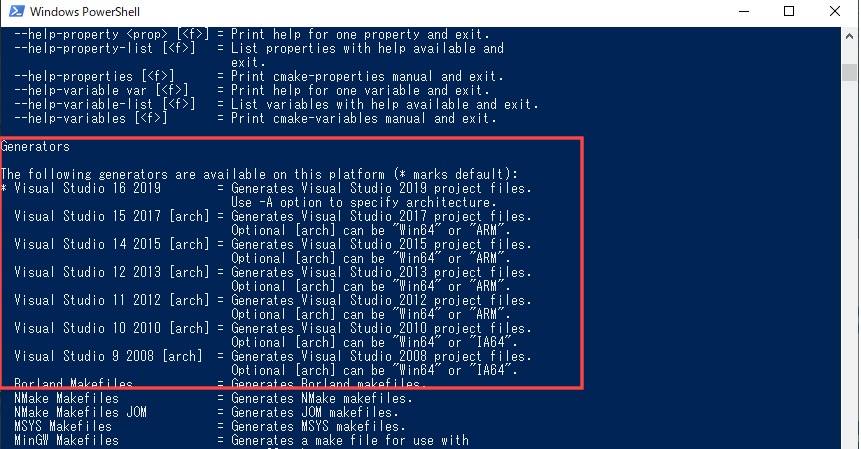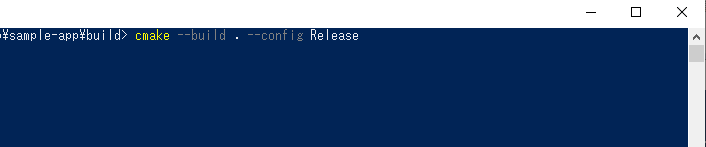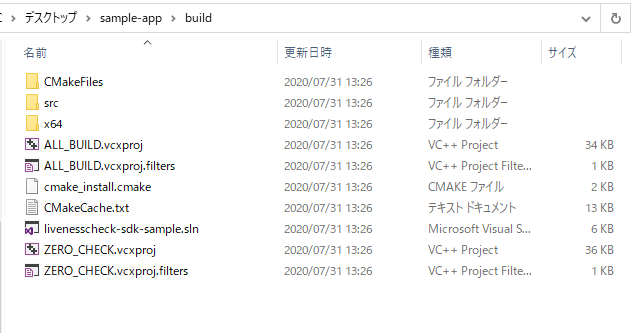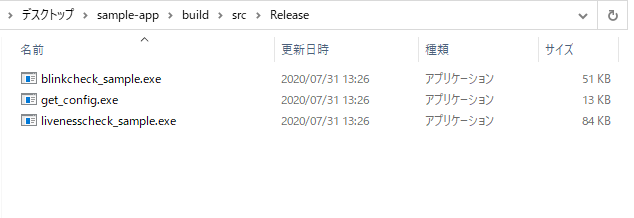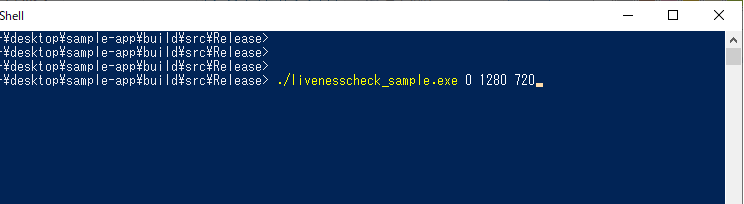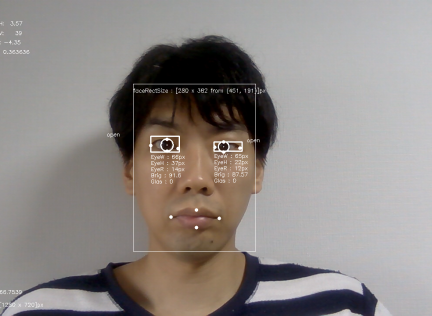当社SDKの導入方法 for Windows
2020.08.06

こんにちは、せんだです。
本ブログでは、当社SDKの導入方法について書いていきます。
今回はWindows編です。
それでは、さっそく紹介させていただきます。
今回は例として当社のSDKをご購入いただいた際にSDKと合わせてお渡しさせていただくサンプルアプリを用いて、ご説明します。
また、使用するSDKは生体判定SDKとします。
環境
- Windows 10 Home ver 1909 / 64bit
- Intel Core i7 1.80GHz / メモリ8GB
- OpenCV 4.3.0
- OpenCV Contrib 4.3.0
- Cmake 3.17.2
- Visual Studio 2019 for Windows
やること
- SDKの配置
- ビルド用フォルダの作成
- cmakeを使ったビルド
- 実行フォルダへSDKを配置する
- サンプルアプリの実行
なお、OpenCV/OpenCV Contribのインストールが未だの方はこちらのブログを見ながら、先にOpenCVのインストールを行いOpenCVへのパスも通しておいて下さい。
それでは、説明していきます。
SDKの配置
①サンプルアプリのフォルダ(今回はsample-appとします)内に「sdk」フォルダを作成します。
②作成した「sdk」フォルダ内にLivenessCheck.dll、LivenessCheck.hpp、LivnessCheck.libを配置します。
以上でSDKの配置は完了です。
ビルド用フォルダの作成
①サンプルアプリのフォルダ内に「build」フォルダを作成します。以降のビルド実行、アプリケーション実行はこのフォルダの中で行います。
以上でビルド用フォルダの作成は完了です。
cmakeを使ったビルド
①まず初めにWindows PowerShellを起動して、buildフォルダに移動します。(コマンドプロンプトでも動作します)
1 | $ cd /path/to/sample-app/build |
※ /path/to/はお使いの環境に合わせたパスを指定してください。
③cmakeで使用するGeneratorを確認します。
1 | $ cmake --help |
赤枠で囲った部分がGeneratorのリストです。
④ビルドの為のConfigureとGenerateを実行します。今回は”Visual Studio 16 2019″を使用します。
1 | $ cmake .. -G 'Visual Studio 16 2019' |
⑤ビルドを実行します。
1 | $ cmake --build . --config Release |
⑥ビルド後のフォルダの中身を確認します。下記のようになっていれば成功です。
sample-app¥build
sample-app¥build/src/Release
以上でビルドは完了です。
実行フォルダへSDKを配置する
①先ほどビルドを実行して生成された下記のフォルダにSDKをコピーします。
コピー元:sample-app¥sdk¥LivenessCheck.dll
コピー先:sample-app¥build¥src¥Release¥
②USBアクティベーションの場合は、下記のフォルダにアクティベーション用のDLLをコピーします。
コピー元:sample-app¥lib¥win¥Rockey2.dll
コピー先:sample-app¥build¥src¥Release¥
以上で実行フォルダへのSDKの配置は完了です。
サンプルアプリの実行
①コマンドラインでサンプルアプリを実行します。
1 | $ .¥livenesscheck_sample.exe 0 1280 720 |
※実行時の第二引数はUSBカメラ番号です。PCインカメラが0になり、外付けUSBカメラは1になるケースが多いです。
②サンプルアプリが起動します。
お疲れ様でした。
以上で、当社SDKの導入は完了です。
↓↓↓ぜひチェックしてください
~提供中のヒューマンセンシング技術~
◆人物検出技術
歩行者・来店者数計測やロボット搭載も
https://humandetect.pas-ta.io
◆視線検出技術
アイトラッキングや次世代UIに
https://eyetrack.pas-ta.io
◆生体判定技術
eKYC・顔認証のなりすまし対策を!
https://bio-check.pas-ta.io
◆目検出技術
あらゆる目周りデータを高精度に取得
https://pupil.pas-ta.io
◆音声感情認識技術
会話から怒りや喜びの感情を判定
https://feeling.pas-ta.io
◆虹彩認証技術
目の虹彩を利用した生体認証技術
https://iris.pas-ta.io